
Mündəricat:
- Addım 1: Komponentlərin müəyyən edilməsi
- Addım 2: Prosessorun (CPU) quraşdırılması
- Addım 3: Termal yapışdırmanın tətbiqi və CPU soyuducusunun quraşdırılması
- Addım 4: IO Sheild və Anakartdakı fərqlər
- Addım 5: Random Access Memory (RAM) qurmaq
- Addım 6: Güc Təchizatının (PSU) Qurulması
- Addım 7: Güc təchizatını (PSU) Anakarta bağlayın
- Addım 8: Sərt Disklərin və ya Qatı Hal Sürücülərinin Qurulması və Bağlanması
- Addım 9: Dava Tərəfdarları
- Addım 10: Qalan Kabellər və Ön Panel Bağlayıcıları
- Addım 11: Qrafik Kartı (GPU) Qurmaq
- Addım 12: Gücləndirmə
- Müəllif John Day [email protected].
- Public 2024-01-30 07:46.
- Son dəyişdirildi 2025-01-23 12:54.

Salam, bu təlimatlarda sizə öz şəxsi kompüterinizi necə quracağınızı göstərəcəyəm. Xüsusi bir kompüterə olan bağlılığınızın bütün pullarınızı bir yerə atdığınız zaman bitmədiyini öyrənmək kədərli bir şeydir, bu yalnız yeni başlamışdır. İlk dəfə inşaatçılar satın ala biləcəyiniz ən bahalı Lego layihəsinin sürpriz müalicəsinə hazırlaşırlar. Beləliklə, bu təlimatları mənimlə birlikdə izləyirsinizsə, kəmər uzun olacaq.
Addım 1: Komponentlərin müəyyən edilməsi



Nə satın alacağım və ya kompüter komponentlərini necə alacağım barədə təlimat verməyəcəyim üçün, kompüterinizi qurmaq üçün artıq lazımi komponentlərə sahib olmalısınız.
Lazım olan komponentlər aşağıdakılardır: (Şəkil nömrələri fotonun sol üst küncündədir)
Anakart (Şəkil 1). Anakartdakı bütün əlaqəli yerləri qeyd etdiyimə diqqət yetirin. Bu yerlərlə tanış olun, çünki hər addım anakarta bir şey bağlamaqdan ibarətdir.
Prosessor (CPU) (Şəkil 2) Diqqət yetirin ki, prosessoru düzgün şəkildə qoyduğunuzdan əmin olmaq üçün çentiklər və işarələr var.
Kompüter Çantası (Şəkil 3) Kassanın fərqli tərəflərinə diqqət yetirin. ön, arxa, üst, alt və iki tərəfiniz var. İki tərəfə A tərəfi və B tərəfi olaraq müraciət edəcəyəm. A tərəfi şəkildə göstərildiyi tərəfdir, burada komponentlərinizin çoxunun girəcəyi yerdir.
CPU Soyuducu (Şəkil 4 və 5). CPU soyuducuları CPU -ya daxil edilə bilər və ya sonra satın alın. Şəkil 4 və 5 -də ən çox yayılmış soyuducu növləri göstərilir.
Sürücülər (Şəkil 6 və 7). 6 və 7 -ci şəkillər ən çox yayılmış iki sürücü növünü göstərir.
Random Access Memory (RAM) (Şəkil 8). Şəkil tək qoç çubuğunu göstərir, çoxlu qoç çubuqlarının olması adi haldır. Pimlərin ortasındakı çentik və fotoşəkildəki nota diqqət yetirin.
Enerji təchizatı (PSU) (Şəkil 9) Üç növ enerji təchizatı var, modul olmayan, yarı modullu və tam modullu. Fərq, hansı elektrik kabelindən çıxara biləcəyinizdir. Modul olmayan bir PSU'nuz varsa, bu, qutudan çıxan bir kabel qarışığı kimi görünəcək. Əks təqdirdə, havalandırma delikləri olan bir qutuya bənzəyir.
Grafik Kartı (GPU) (Şəkil 10) Qrafik kartı çox vaxt kompüter quruluşunun ən bahalı hissəsidir, buna görə də ən son quraşdıracağıq.
Kompüter qutusu pərəstişkarları (Şəkil 11)
Lazımi alətlər:
P2 Tornavida
Ayarlanabilir açar və ya 5 mm açar/yuva
QEYD: Kompüter komponentləri kövrəkdir və mümkün qədər diqqətli olmalıdır. Quraşdırmağa hazır olana qədər komponentləri ya qutularında, ya da düz olmayan bir səthdə qoymağı məsləhət görürəm.
STATİK XƏBƏRDARLIQ: Ehtimal edilməsə də, kiçik statik zərbələr komponentləri zədələyə və məhv edə bilər, hər hansı bir komponentə toxunmadan əvvəl özünüzü yerə yığmaq üçün yaxınlıqda metal bir şey saxlamağı məsləhət görürəm.
Addım 2: Prosessorun (CPU) quraşdırılması




Bu addımda CPU -nu Anakarta quraşdıracağıq. CPU kompüter quruluşunun ən bahalı hissələrindən biridir. Bütün prosesləri idarə edən kompüter üçün beyin rolunu oynayır.
1 -ci hissə: Komponentləri açın və hazırlayın. Anakartı kənarlarından tutaraq, anakartı düz bir səthə qoyun və anakartın IO sol tərəfinizdə olması üçün istiqamətləndirin. (Şəkil 1 -in istiqamətini qeyd edin). Mümkünsə, yuvanı örtən qoruyucu qalxanı çıxarın (Bu, CPU əlaqə pinlərini açacaq)
2 -ci hissə: Basın və tutma qolunu açın (Şəkil 2 -də göstərilmişdir). Bu, mötərizəni qaldırmağa və CPU -nu quraşdırmağa imkan verəcək (Şəkil 3).
3 -cü hissə: Prosessoru kənarlarından tutaraq yuxarıya və ya aşağıya heç vaxt toxunmayın, prosessoru yumşaq bir şəkildə yerə qoyun, şəkil 4 -də göstərilən çentikləri düzəltdiyinizə əmin olun. Mükəmməl bir uyğunluq olmalıdır, yalnız qoymağa imkan verir. tək yol.
4 -cü hissə: Mötərizəni bağlayın və tutma qolunu yerinə qoyun.
QEYD: Hər hansı bir kompüter komponenti ilə işləməzdən əvvəl özünüzü yerə qoymağı unutmayın. CPU qurarkən çox diqqətli olun. Anakartdakı pinlər və CPU əlaqələri çox kövrəkdir, bu pinləri əymək/zədələmək çox bahalı bir səhv olardı.
Addım 3: Termal yapışdırmanın tətbiqi və CPU soyuducusunun quraşdırılması



Bu addımda Shield prosessoruna termal pasta tətbiq edəcəyik. Termal pasta, CPU ilə CPU soyuducusu arasında istilik ötürülməsi üçün bir vasitə rolunu oynayır. Ardıcıl və sağlam işləyən temperatur əldə etmək üçün bu addımı atmağa vaxt ayırmaq vacibdir. Termal macunu tətbiq etdikdən sonra CPU Soyuducusunu quraşdıracağıq.
1-ci hissə: Termal pastanızı götürün və şəkil 1-də göstərildiyi kimi noxud ölçüsündə bir kürəni prosessor qalxanınızın ortasına sıxın.
Qeyd: Bəzi CPU soyuducuları əvvəlcədən quraşdırılmış termal pasta ilə gəlir. Əgər belədirsə, 1 -ci hissəni atlayın.
2 -ci hissə: CPU soyuducunuz olan qutuda bir mötərizə olmalıdır. Bu mötərizələr CPU soyuducusunu anakartınıza bağlamaq üçün istifadə olunur. Müxtəlif növ anakartlar üçün bir neçə mötərizə olmalıdır, onlardan yalnız biri anakartınıza uyğun olacaq. Anakartınızdakı CPU yuvasını əhatə edən dörd deşik var. Anakartınızın arxa tərəfinə baxaraq, dörd çuxuru uyğun mötərizə ilə düzün. (Şəkil 2 Quraşdırılmış Soyuducu Mötərizəni göstərir). Qutuda sizə dörd dirək veriləcək. Mıxlar mötərizəni anakarta bağlamaq üçün istifadə olunacaq. Mötərizədə düzəldildikdən sonra, tənzimlənən bir açar istifadə edərək dirəkləri anakartdan və mötərizəyə daxil edin (şəkil 3 -də tamamlandı).
3 -cü hissə: Mıxlar yerində olarkən, CPU Soyuducunuzu götürün və soyuducunu (düz hissəni) CPU qalxanına bərabər şəkildə yerləşdirin və soyuducunun vintlərini dirəklərlə hizalayın. Sıraya düzüldükdə, sadəcə tornavida istifadə edin və soyuducudakı bütün boltları dirəklərə vidalayın (Şəkil 4 -ə baxın). Soyuducu bağlandıqdan və vintlər sıxıldıqdan sonra hərəkət edə bilərsiniz.
4 -cü hissə: Soyuducunuzun fana ehtiyacı varsa və ya əvvəlcədən bağlanmamışdırsa. İndi CPU fanınızı quraşdıra bilərsiniz. Əksəriyyəti işə düşür, digərləri vidalaşır. Ətraflı məlumat üçün soyuducunuzun təlimatına baxın.
5-ci hissə: Fanınızdan və ya soyuducunuzdan 3 və ya 4 pinli kabeli "CPUFAN1" etiketli yuvaya qoşun. Qoşa bilmək üçün anakartdan çıxan plastik bələdçini fişdəki bələdçi ilə düzmək lazımdır. Bu şəkil 5 -də göstərilmişdir.
Qeyd: Səhv etmisinizsə, termal pastanı çıxarmaq üçün 99% izopropil spirti istifadə edin və silin.
Yenə özünüzü yerə qoymağa davam edin və komponentlərlə işləyərkən ehtiyatlı olun.
Addım 4: IO Sheild və Anakartdakı fərqlər


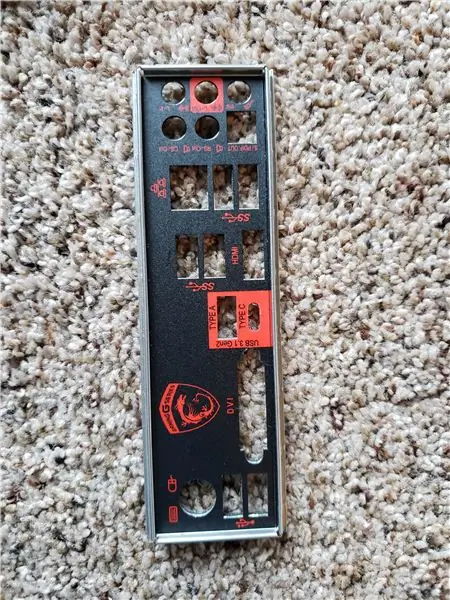
İndi anakart hazırdır, demək olar ki, kompüter korpusuna quraşdırmağa hazırıq. Quraşdırmadan əvvəl sizin vəziyyətinizdə bir az hazırlıq görməliyik.
1 -ci hissə: Kompüter qutunuzu götürün və düz qoymaq üçün kifayət qədər yeriniz olan açıq bir yerə qoyun. işə başlamaq üçün hər iki yan paneli açmalıyıq. Çantanızın arxasında yerləşən baş barmaq vintlərindən istifadə edərək hər iki paneli sökün və çıxarın. Bunları bir kənara qoyun, bitirməyənə qədər bunları geri qoymayacağıq.
2 -ci hissə: Davanı A tərəfi yuxarıya doğru uzadın (Şəkil 1 -də). Şəkil 1 -də baş verən qarşıdurmalara diqqət yetirin. Standofflar, göstərilən paneldən yapışan kiçik dirəklərdir. Bu çatışmazlıqlar, anakartınızın çantanıza daxil olduğu yerlərdir. Hansı dayanıqlıqları qoyub çıxartmaq lazım olduğunu anlamağın ən asan yolu, anakartdakı delikləri dayaqlarla sıralamaqdır (Şəkil 2 -də göstərilən Anakart Montaj Deliyi). Hər bir anakartın montaj çuxuru ilə düzülmüş bir dayanma olmalıdır. Hər hansı bir maneəni əlavə etmək/aradan qaldırmaq üçün tənzimlənən bir açar istifadə edin. Əlavə duruşlar kompüter qutunuza daxil ediləcək.
Qeyd: Əksər insanlar bu hissəni atlaya bilərlər, çünki hal hazırda əksər anakartlar üçün düzgün dayanma quruluşuna malikdir. Xüsusi dayanma konfiqurasiyaları üçün anakartınıza və qutu təlimatına baxın.
3 -cü hissə: Etməli olduğumuz başqa bir vəziyyət hazırlığı, anakart IO qalxanının quraşdırılmasıdır (Şəkil 3 -də göstərilmişdir). Çantanın içərisindən, IO qalxanını götürün və korpusun arxasındakı yuvaya möhkəm bastırın. Yerinə oturacaq. Düzgün istiqamətləndirmə üçün şəkil 4 -ə baxın.
4 -cü hissə: Artıq çəkişmələr və IO qalxanı yerindədir, anakartı quraşdırmağa hazırıq. Anakartı kənarlarından tutaraq, anakartı korpusa qoyun, IO qalxanını və əvvəllər quraşdırılmış dayanıqları düzəldin. Anakart yerində olduqda və IO və IO qalxanı düzüldükdə, anakartınızı qutuda olan vintlər ilə vidalayın. Hər çuxura bir vida qoyun və orta qüvvə ilə sıxın. Anakart təmin edildikdən sonra növbəti mərhələyə keçməyə hazırıq.
Addım 5: Random Access Memory (RAM) qurmaq


RAM, kompüterinizin işinin əsas komponentidir. Kompüterinizin müvəqqəti məlumatları saxlaması üçün bir vasitə kimi xidmət edir. Qırılan RAM, işləməyən bir kompüterlə nəticələnəcək, buna görə də bu komponentləri həmişə diqqətlə idarə edin.
Birinci hissə: Anakartınızdakı RAM yuvalarını müəyyənləşdirin və açın (Şəkil 1 -də göstərilmişdir). Yalnız bir RAM çubuğu quraşdırırsınızsa, onu ilk yuvaya quraşdırın (CPU -ya ən yaxın, şəkil 1 -də qeydlərə baxın). İki ədəd RAM çubuğu quraşdırırsınızsa, onları birinci və üçüncü yuvalara quraşdırın. RAM kanallarda işləyir. Birinci və üçüncü yuvalar bir kanaldır, ikinci və dördüncü yuvalar bir kanaldır. Eyni kanalda yalnız iki eyni çubuq işləyəcək. Buna görə də, fərqli sürət və saxlama çubuqlarınız varsa, onları fərqli kanallarda saxlayın. Dörd çubuqlu RAM dəstiniz varsa, bütün yuvalara məhəl qoymayın və doldurun. Hansı yuvaları təyin etdikdən sonra, qoçunuzu taxdığınızı, yuvanın kilidini açmaq üçün yuvanın üstündəki və altındakı qolları aşağı basın.
İkinci hissə: Qoç çubuğundakı bağlantıların ortasındakı çentiklərə diqqət yetirin. Bir tərəf digərindən bir qədər uzundur (Şəkil 2 -də qeyd olunur). Uzun tərəfi anakartınızın üst tərəfinə yönəldildikdə, əlaqələri yuvaya sürüşdürün. Düzgün olduğundan və həm yuxarı, həm də aşağı qolların açıldığından əmin olmaq üçün iki dəfə yoxlayın. Yuvalar bağlanana qədər qoç çubuğunun üstünə möhkəm bastırın və qoçu yerinə bağlayın. Bir klik eşidəcəksiniz və əvvəllər açdığınız qolları yaxından görəcəksiniz.
Addım 6: Güc Təchizatının (PSU) Qurulması

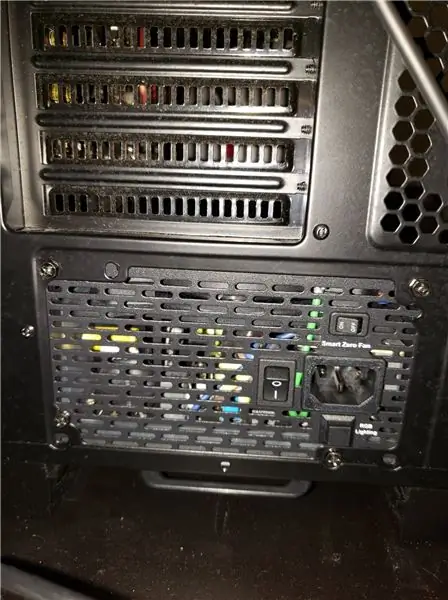
Enerji təchizatı kompüterinizdə gedən gücü tənzimləyir və bölür.
Birinci hissə: PSU -nu açın və açın. Kabelləri elə bir şəkildə düzəldin ki, qarışıqlıq yaranmasın və işləmək çətindir. Diqqət yetirin ki, enerji təchizatında dörd arxa və dörd alt hissədə səkkiz yivli delik var. Sizin vəziyyətinizdə, enerji təchizatı korpusun həm altına, həm də arxasına toxunan küncdə quraşdırılmışdır (şəkil 1 -ə baxın). Qutunuzun vəziyyətindən asılı olaraq, korpusun altından və ya arxasından elektrik təchizatı ilə təmin edə bilərsiniz. Vintlərin hara getdiyini öyrənmək üçün, sadəcə kassaya baxın və enerji təchizatı ilə uyğun olan montaj deliklərini tapın. Alternativ olaraq, iş kitabına baxaraq hara getdiyini öyrənə bilərsiniz.
İkinci hissə: Enerji təchizatı arxa/aşağı küncə basıldıqda və PSU açma/söndürmə açarı korpusdan kənara baxarkən, tornavida istifadə edin və enerji təchizatı ilə təmin edilən dörd vintini vidalayın. Bu, korpusun enerji təchizatını təmin edəcək. Şəkil 2 -də tamamlandı
Addım 7: Güc təchizatını (PSU) Anakarta bağlayın

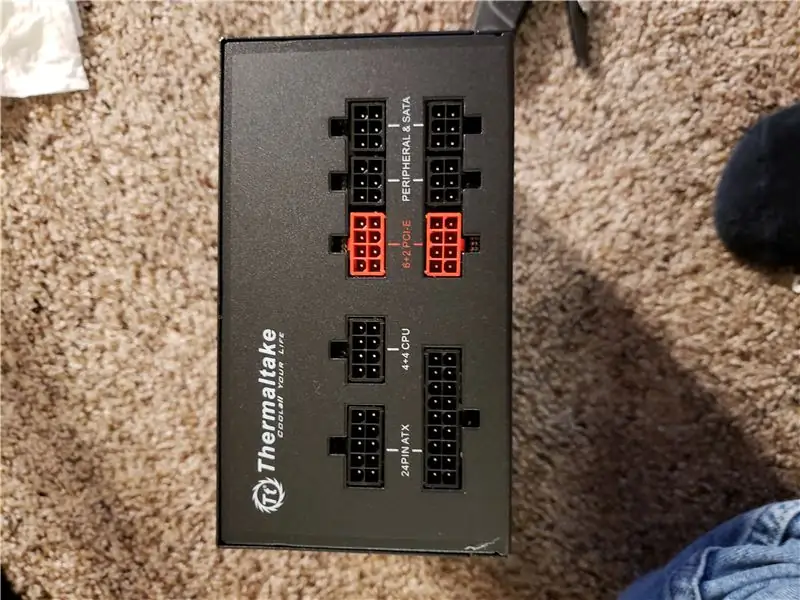
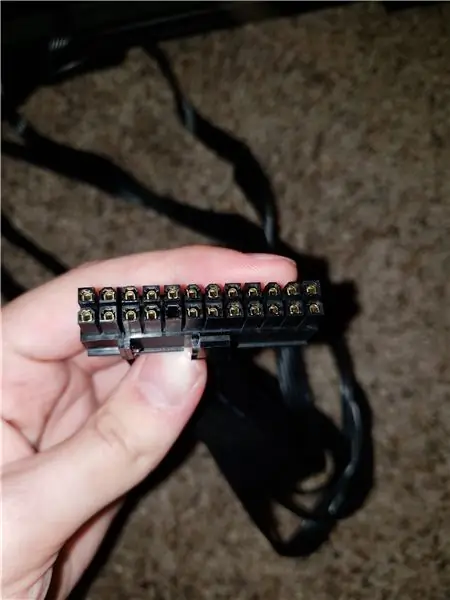
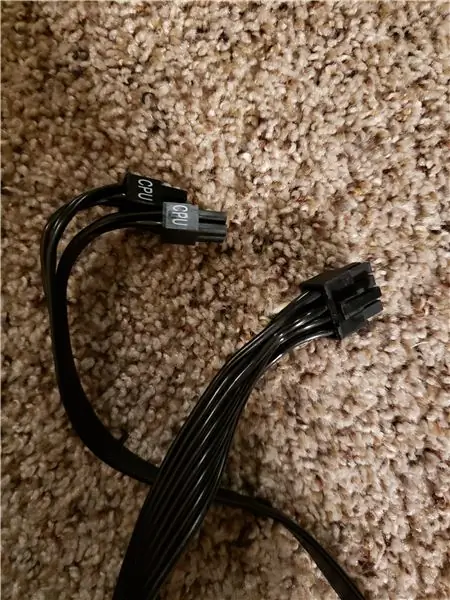
PSU -nu qurduqdan sonra, bütün lazımi elektrik kabellərini tapmaq və bağlamaq üçün uzun müddətə başlaya bilərik. Modul bir PSU üçün təlimatlar verəcəyəm. PSU'nuz modul deyilsə, kabelləri PSU -ya bağladığım addımları atın, çünki PSU -da artıq kabellər bağlanacaq.
Bu addımda bağlayacağımız kabellər 24 Pinli anakartın elektrik kabeli və 8 pinli CPU güc kabelidir
1 -ci hissə: Doğru kabelləri tapmaq üçün 3 və 4 -cü şəkillərə baxın. Fişdə olan ayrı pinlərin sayını hesablayaraq neçə sancaq olduğunu söyləyirsiniz.
2 -ci hissə: Şəkil 1 -ə baxın və kabelləri bağlamaq üçün doğru yeri tapın. Qeyd: bu kabellər yalnız bir yerə bağlana bilər və hər anakartda nisbətən eyni yerdə olmalıdır.
3-cü hissə: 24 pinli Anakart elektrik kabelinin ayrılmış ucunu PSU-ya, digər ucunu da anakartınıza qoşun. sonra 8 pinli elektrik kabeli ilə eyni şeyi edin. Kordonları bağlayarkən, klipləri portlardakı çentiklə düzəltdiyinizə əmin olun
İsteğe bağlı: Çantanızın içərisində daha az qarışıqlıq saxlamaq üçün, kordonlarınızı korpusun arxasından keçirtmək yaxşı bir fikirdir. Bunu necə edəcəyinizi 6-8-ci şəkillərdə görə bilərsiniz
Addım 8: Sərt Disklərin və ya Qatı Hal Sürücülərinin Qurulması və Bağlanması




Hər bir kompüter qutusu, sürücülərinizi bağladığınız yer üçün fərqli bir sistemə və ya yerə sahib olacaq. Beləliklə, bu addıma başlamaq üçün təlimatı yoxlayır və "Sürücü yuvası" nın harada olduğunu görürsünüz. Bütün sürücüləriniz üçün xüsusi olaraq korpusun ön hissəsində xüsusi bir yer olmalıdır. Bunu tapın və sabit və ya bərk vəziyyətdə olan sürücülərinizi bağlamaq üçün sadə prosesi izləyin.
Birinci hissə: Sürücülərinizi quraşdırdıqdan sonra onları anakartınıza və enerji təchizatına bağlamalısınız. Bunun üçün enerji təchizatı ilə təchiz edilmiş SATA məlumat kabelinə (Şəkil 5) və SATA elektrik kabelinə (Şəkil 6) ehtiyacınız olacaq. SATA məlumat kabelini sürücünüzə qoşun (şəkil 3 -ə baxın) və digər ucunu anakartınızdakı hər hansı bir açıq SATA portuna qoşun (Şəkil 1 və 7 -ə baxın).
İkinci hissə: Güc mənbəyinizdən SATA elektrik kabelini tapın. 6 pinli ucunu enerji təchizatınızdakı hər hansı bir açıq "Periferik və SATA" portuna qoşun (Şəkil 2-də göstərilmişdir). Sonra şəkil 6 -da göstərilən SATA elektrik kabelinin ucunu sürücülərin SATA güc portuna qoşun (Şəkil 3).
İsteğe bağlı: Çantanızın arxasından edə biləcəyiniz hər hansı bir kordonu bağladığınızdan əmin olun, bu gələcəkdə yükseltmeleri və problemlərin həllini gələcəkdə daha asanlaşdıracaq.
Addım 9: Dava Tərəfdarları


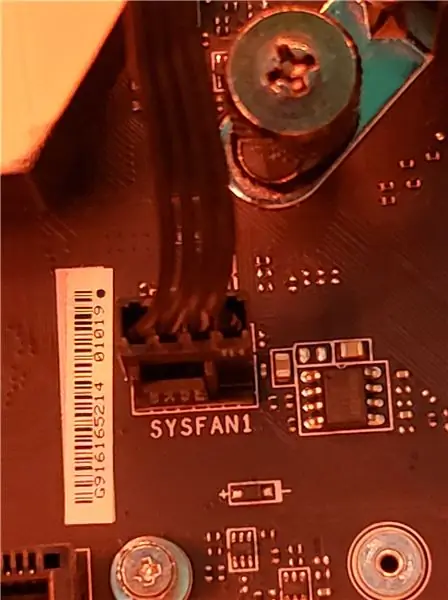
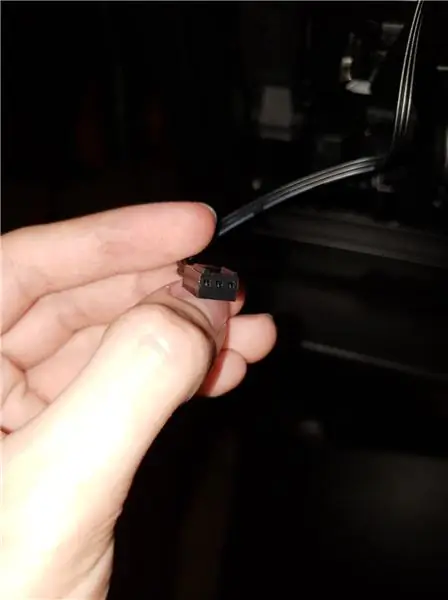
Xüsusilə bir oyunçu olsanız, kompüterinizdə kasa fanatlarının olması vacibdir. Çantanızdan keçən yaxşı hava axını, kompüter komponentlərinizin daha soyuq işləməsinə və daha səmərəli işləməsinə və daha uzun müddət xidmət etməsinə imkan verir. Yaxşı hava axınının açarı, kompüter çantanızda bir külək tuneli yaratmaqdır. Azarkeşlərin çantanızın ön tərəfinə hava buraxmasını və fanatlarınızın arxa tərəfinə hava buraxmasını istəyirsiniz. Neyse ki, hər kasa fanatı ilə ya əmmək, ya da havaya uçmaq seçimini əldə edirsiniz.
1 -ci hissə: Fanı quraşdırmaq üçün havanı təyin etməlisiniz və ya onun alınmasını və ya alınmasını istəməməlisiniz. Bunu fanatın üzünə baxaraq təyin edirsən. bir fanın iki tərəfi var, logo və ya ön tərəf və arxa tərəf. Ön tərəfə baxanda fanat səndən uzaqlaşır, arxa tərəfə baxanda sənə tərəf uçur.
2 -ci hissə: Bu fanatları quraşdırmaq üçün fanındakı montaj deliklərini çantanızdakı çoxlu montaj deliklərindən birinə düzün. Sonra fanla təmin olunan vintləri götürüb vidalayırsınız. Vida qutunun xaricindən keçir və birbaşa fanın dəliklərinə keçir.
3-cü hissə: korpus fanatlarını işə salmaq üçün fandan 3 və ya 4 pinli konnektoru (şəkil 4) anakartınızdakı mövcud 4 pinli SYSFAN yuvasına bağlamalısınız (Şəkil 1-ə baxın). plastik fişləri və anakartdakı plastik bələdçiləri düzmək lazımdır (Şəkil 3 -də nümunə).
Addım 10: Qalan Kabellər və Ön Panel Bağlayıcıları




İndi demək olar ki, işimiz bitdikdən sonra qoşmalı olduğumuz bir neçə kiçik şey var. Qalan plaginlər sizin vəziyyətinizdən gəlir. Qoşmaq üçün buraxılan kabellər Ön Panel Bağlayıcıları və Case USB konnektorlarıdır. Çantanızın arxa tərəfində açıq şəkildə asılmış bu kordonları tapa bilərsiniz.
USB 2.0 konnektoru şəkil 2 -də göstərilmişdir
USB 3.0 konnektoru şəkil 3 -də göstərilmişdir
Ön panel konnektorları şəkil 4 -də göstərilmişdir
1 -ci hissə: Qalan kabelləri tapdıqdan sonra lazım olan portları tapın (Şəkil 1).
2 -ci hissə: USB 2.0 və USB 3.0 konnektorlarını anakartdakı portlara qoşun. Bunları bağlamağın yalnız bir yolu var.
3 -cü hissə: Anakart təlimatınıza baxın və ön panel konnektorlarının JFP Portuna haradan qoşulduğunu öyrənin. Əksər anakartlarda bu fərqli olacaq. Təlimat sizə JFP portuna hansı sancaqlar qoyacağınızı göstərən bir diaqram verməlidir.
Qeyd: Ön panel konnektorlarını bağlamaqda insan səhvləri, kompüterinizin başlamamasının ən çox yayılmış səbəbi olacaq. "Güc SW" konnektoru, ON/OFF düyməsinin bağlayıcısıdır. Kompüterinizi işə salarkən problemlərlə qarşılaşsanız, bu, geri döndüyünüz ilk addım olmalıdır.
Addım 11: Qrafik Kartı (GPU) Qurmaq

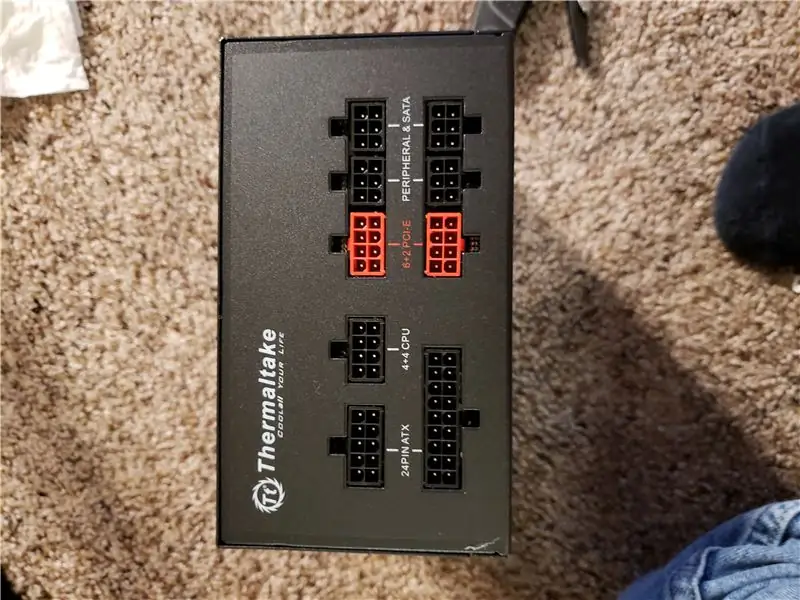


Bir oyunçu üçün qrafik kartı kompüterin ən güclü və vacib hissəsidir. PC oyun cəmiyyətinin yaxşı tanıdığı qrafik intensiv oyunları idarə etmək üçün xüsusi emal gücü təmin edir.
QEYD: Kompüterinizi inteqrasiya olunmuş qrafika ilə işləyirsinizsə və GPU quraşdırmırsınızsa, bu addımı atlayın.
Son addım üçün qrafik kartımızı quraşdıracağıq. Bunu sona qədər saxladım, çünki onu anakarta bağlayarkən işləmək üçün daha çox yer verir. Bu addımı atmadan əvvəl, iki dəfə yoxlayın və əvvəllər qeyd etdiyim hər şeyin anakarta quraşdırıldığını və qoşulduğundan əmin olun.
1 -ci hissə: Çantanızın arxasında uzun mötərizələr var. qrafik kartınızdakı qalxan bu mötərizələrin bəzilərini əvəz edəcək. Qalxana baxaraq və qalxanın üzərindəki bayraqları sayaraq qrafik kartınızın neçə mötərizə tutacağını təyin edin (Şəkil 3 -ə baxın).
2 -ci hissə: Bir tornavida istifadə edin və birinci PCI ekspress portunun solundakı mötərizələri çıxarın (şəkil 4 -də çıxarılmış mötərizələrə baxın).
3 -cü hissə: Kompüterinizi düz qoyun ki, A tərəfi yuxarıya baxsın və portu açmaq üçün PCI ekspress port kilidinə basın.
4 -cü hissə: Qrafik kartını PCI ekspres portuna yumşaq bir şəkildə qoyun, çıxarılan mötərizələri əvəz etmək üçün qalxanı sürüşdürün. Bir dəfə bərabər və yerində. Qrafik kartını PCI portuna bağlayacaq şəkildə aşağıya bastırın və kilid yenidən kilidli vəziyyətə qayıdır.
5 -ci hissə: Mötərizə ilə çıxarılan vintləri istifadə edin və qrafik kartının qalxmasını korpusun arxasına bərkidin (şəkil 6).
6-cı hissə: 8 pinli PCI-E elektrik kabelinizi tapın (Şəkil 7). bir ucunu enerji təchizatına qoşun (yer üçün şəkil 2 -ə baxın) və digər ucunu qrafik kartınızın portuna daxil edin. Qeyd edək ki, PCI E şnurunda qəribə bir çentik var, bu da onu bağlamağı çətinləşdirir. Qoşmaq üçün fişin hər iki hissəsini bərabər oturmalı və qrafik kartınızdakı porta bərabər şəkildə daxil etməlisiniz.
Addım 12: Gücləndirmə
Təbrik edirik, nəhayət öz fərdi kompüterinizi bir araya gətirməyi bitirdiniz. Davam edin və kompüterinizi qoşun və yandırın. Başlanğıcda problemlərlə üzləşirsinizsə, sakit durun və ehtimal ki, güc mənbəyindəki güc açarını çevirməyi unutmaq qədər sadə bir şeydir. Kompüterinizin düzgün işləməsini təmin etdikdən sonra əməliyyat sistemini quraşdıraraq quraşdırmanın ikinci yarısına keçə bilərsiniz. Uğurlar.
Tövsiyə:
Köhnə/zədələnmiş bir kompüteri və ya dizüstü kompüteri bir media qutusuna necə çevirmək olar: 9 addım

Köhnə/Zədələnmiş Bir Kompüteri və ya Laptopu Bir Media Qutusuna necə çevirmək olar: Texnologiyanın bizdən daha sürətlə inkişaf etdiyi bir dünyada sevdiyimiz elektronikalar çox tez köhnəlir. Bəlkə də heç sevdiyiniz pişiklər masaüstünüzdəki dizüstü kompüterinizi döydü və ekran qırıldı. Yoxsa ağıllı bir TV üçün bir media qutusu istəyərsiniz
Öz masaüstü kompüterinizi necə qurmaq olar: 20 addım

Öz Masaüstü Kompüterinizi Necə Yaratmalısınız: İstər video oyun, qrafik dizayn, video montaj və ya hətta əylənmək üçün öz kompüterinizi qurmaq istəsəniz də, bu ətraflı bələdçi sizə öz şəxsi kompüterinizi qurmaq üçün lazım olanları tam olaraq göstərəcəkdir
Kompüteri necə yığmaq olar: 29 addım

Kompüteri necə yığmaq olar: Nə edəcəyinizi və ya nəyə ehtiyacınız olduğunu bilmirsinizsə, kompüter qurmaq sinir bozucu və vaxt aparan ola bilər. Hər şeyi düzgün etdiyinizi düşündüyünüz zaman hələ də aça bilmirsiniz və ya dinamikin səslənməsini dayandıra bilmirsiniz. Çaşqın olduğunuzu bilin və ha
Tablet kompüteri necə açmaq olar: 3 addım

Tablet Kompüterini Necə Açmalısınız: Əvvəlcə şüşə arxa planı açmaq üçün tableti qızdırmalısınız. 10 dəqiqə qızdırdığınızdan əmin olun və yalnız kənarları qızdırmağa diqqət edin, əks halda tabletin komponentləri qırıla bilər. Qoruyucu eynəklər və əlcəklər taxdığınızdan əmin olun
Toplu bir fayl ilə hər hansı bir kompüteri necə çökdürmək olar: 10 addım

Toplu bir fayl ilə hər hansı bir kompüteri necə çökdürmək olar
